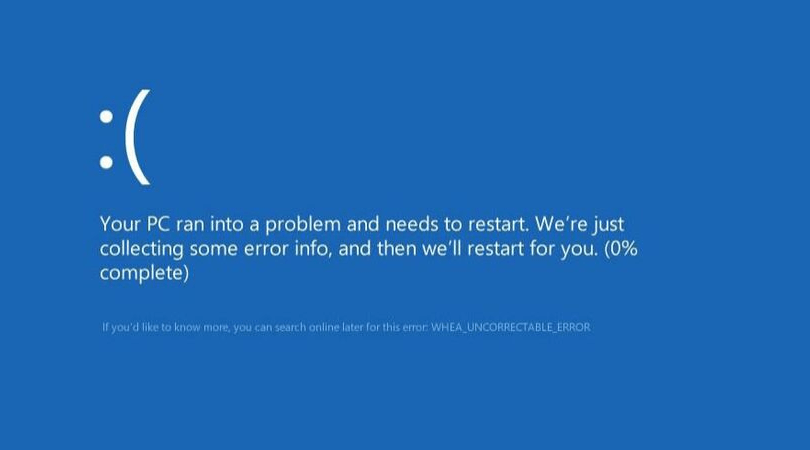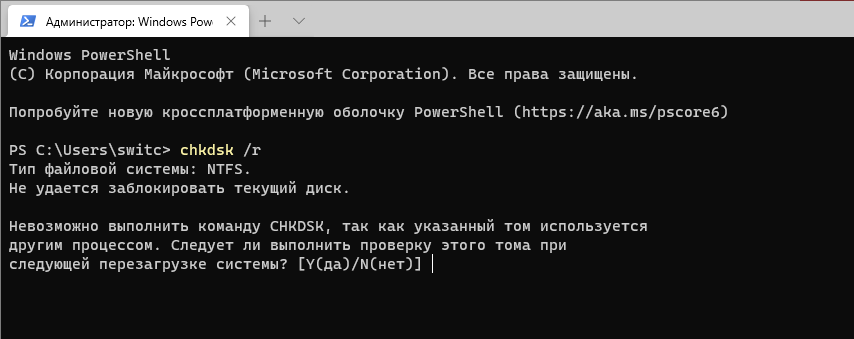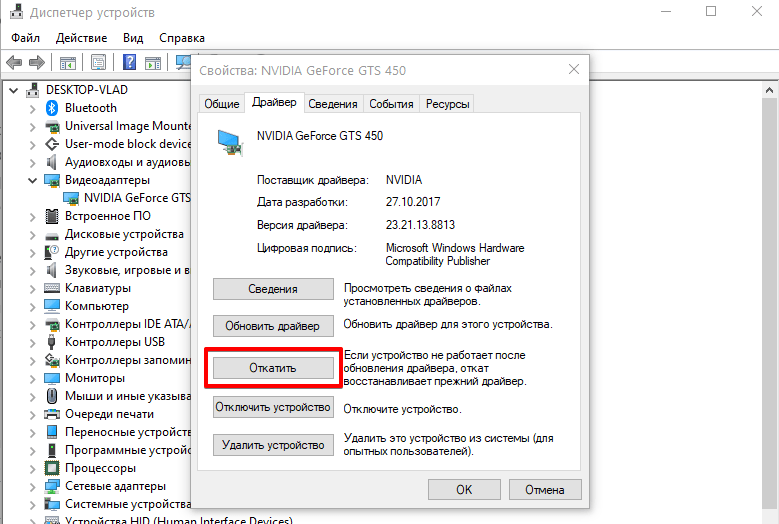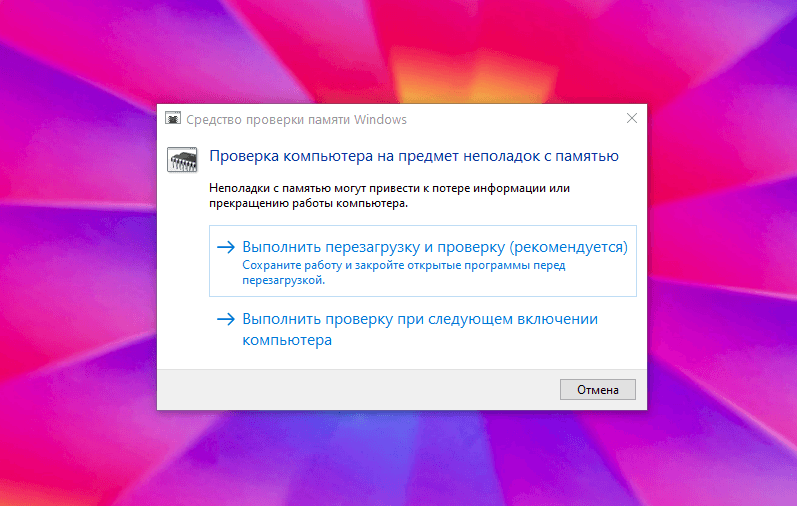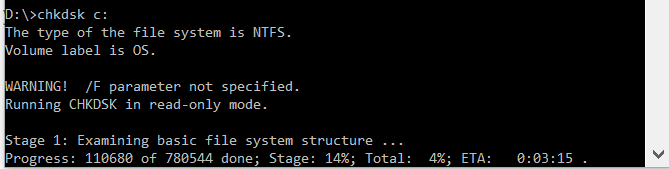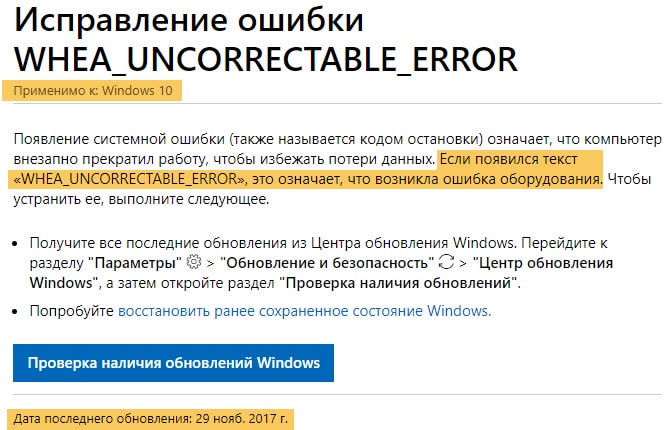что такое whea ошибки occt
Как исправить ошибку WHEA в Windows 10
Если вы пользователь Windows со стажем, то наверняка вам встречался синий экран смерти (BSOD). Часто при этой критической ошибке появляется ее код, как его прочесть и узнать причину, смотрите эту статью. Но есть один нюанс, который часто вводит меня в ступор – это неисправимая ошибка WHEA. Нет идентификатора, явно указывающего на причину? Я выработал определенный алгоритм, о котором хочу рассказать в этой статье.
Что такое неисправимая ошибка WHEA
WHEA_UNCORRECTABLE_ERROR (Windows stopcode 0x0000124) – это аппаратная ошибка, указывающая на несколько причин:
Наиболее частой проблемой является разгон и изменение напряжения. Если вы можете читать файлы дампов, воспользуйтесь программой BlueScreenView и пройдите по пути C: /Windows/Minidump и по временной метке выберете нужный дамп.
Давайте попробуем исправить проблему
Прежде чем начать манипуляции убедитесь, что все соединения в ПК хорошо подключены, вентиляторы крутятся, радиаторы четко закреплены, оперативная память защёлкнута до конца. Визуально осмотрите материнскую плату на “вздутые” компоненты и другие повреждения. Если вы удовлетворены увиденным, тогда идем дальше. Если проблема с ноутбуком, то так же проверьте нагрев устройства в зоне вентилятора, вращается ли он? Так же можно переподключить оперативную память.
Запустите CHKDSK
CHKDSK – это системный инструмент Windows, который проверяет файловую систему и, если возможно, исправляет ее в режиме работы. Запустите командную строку CMD или PowerShell от имени администратора и введите chkdsk /r, и нажмите Enter. Наверняка понадобится перезагрузка, в процессе которой и произойдет сканирование.
Сброс разгона системы
Если экспериментировали с разгоном, то это наиболее вероятная причина WHEA_UNCORRECTABLE_ERROR. Самый простой способ – сбросить настройки системы BIOS и устранить последствия любого разгона. Зайдите в BIOS при загрузке (F2, F10, DEL и ESC) и сбросьте настройки до дефолтных. Сохраните и перезагрузите устройство.
Обновите BIOS / UEFI
Важной частью правильной работы компьютера является микропрограмма для материнской платы BIOS. Проверьте обновление на сайте производителя и установите обновления, если они доступны. Либо переустановите последнюю версию, чтобы убедиться, что программных ошибок в работе материнской платы нет.
Не знаете, какая у вас материнская плата? Скачайте и запустите CPU-Z. Откройте вкладку Mainboard и найдите производителя и модель материнской платы. Там же обозначена и версия BIOS. Будьте внимательны при прошивке, закройте все программы, для ноутбуков подключите питание и обязательно дождитесь окончания процесса.
Проверьте свои драйверы
Как всегда, с синими экранами проверьте свои драйверы (доступные обновления), и ошибка WHEA, о которой речь в статье – не исключение. Возможно, придется откатиться к более поздним, если заметили, что проблемы начались именно с приходом новых.
Нажмите клавишу Windows + I, чтобы открыть панель «Параметры», затем выберите «Обновление и безопасность»> «Просмотреть историю обновлений». Можно удалить последние обновления оборудования или откатить драйвер через «Диспетчер устройств». Зайдите в свойства и нажмите откатить, дождитесь завершения процедуры.
Проверьте оперативную память
Можно, конечно, воспользоваться инструкцией из моей предыдущей статьи и проверить все железо комплексно. Это хороший метод! Но дабы не повторятся и следовать заголовку, давайте протестируем оперативную память средствами Windows. Просто введите в поиске Windows 10 – средство проверки памяти Windows.
Или признанной программой memtest86. Для этого понадобиться USB флешка. Инсталлятор на нее находится внутри архива. Запускаете его, устанавливаете на флешку программу и загружайтесь с нее. Прогоните тесты минимум два раза, что убедится в исправности.
Сброс Windows 10 (в крайнем случае)
Если ничего из вышеперечисленного не помогает, вероятно причина в операционной системе. Есть два варианта исправления. Попробовать восстановление образа системы онлайн. Для этого запустите командную строку CMD или PowerShell от имени администратора и введите:
Дождитесь завершения процесса и перезагрузите компьютер. Эта команда скачивает образ системы и переустанавливает его поверх существующей. Нет результатов и ошибка WHEA все еще мучает, сделайте сброс системы. Перейдите в «Настройки»> «Обновление и безопасность»> «Восстановление», затем в разделе «Сбросить этот ПК» выберите «Начать». Система перезагрузится, затем вы можете выбрать Сохранить мои файлы или Удалить все.
Как исправить неисправимую ошибку WHEA в Windows 10
Windows имеет длинную и красивую (читай: болезненную) историю сообщений об ошибках синего экрана. Эти экраны ошибок, которые ласково называют «Голубым экраном смерти», также содержат важную информацию о внезапном исчезновении вашей системы.
Некоторые ошибки сбоя Windows более загадочны, чем другие, и, следовательно, их сложнее устранить. Неисправимая ошибка WHEA — одна из них.
В этой статье мы расскажем, как исправить неисправимую ошибку WHEA и как предотвратить ее повторение.
Что такое неисправимая ошибка WHEA?
WHEA_UNCORRECTABLE_ERROR (код остановки Windows 0x0000124) является аппаратной ошибкой. Существует несколько распространенных причин WHEA_UNCORRECTABLE_ERROR (мы будем сокращать его до WUE), большинство из которых напрямую связаны с аппаратным обеспечением вашей системы:
Хотя это не всегда источник, проблемы с напряжением являются очень распространенной причиной этой конкретной ошибки Windows. Сообщение WUE и стоп-код 0x0000124 дают нам указание на природу ошибки, но просмотр файла дампа ошибки предоставит дополнительную информацию. Ваш файл дампа ошибок (.DMP) находится по адресу C: / Windows / Minidump и будет иметь метку времени.
К сожалению, мы не можем предложить решения для каждой проблемы, но следующие исправления должны облегчить ваш WHEA_UNCORRECTABLE_ERROR.
Как исправить неисправимую ошибку WHEA
Помните список распространенной аппаратной проблемы, которая вызывает WHEA_UNCORRECTABLE_ERROR? Следующий раздел раскрывает некоторые из этих аппаратных аспектов и иллюстрирует несколько возможных исправлений.
Шаг 1: Запустите CHKDSK
Прежде чем вносить какие-либо изменения в оборудование, попробуйте запустить Windows Check Disk.
из командной строки. CHKDSK — это системный инструмент Windows, который проверяет файловую систему и с определенными настройками исправляет проблемы во время работы.
Тип командная строка в строке поиска меню «Пуск», затем щелкните правой кнопкой мыши лучшее совпадение и выберите Запустить от имени администратора. (Или нажмите Windows Key + X, затем выберите Командная строка (администратор) из меню.) Далее введите чкдск / р и нажмите Enter. Команда просканирует вашу систему на наличие ошибок и исправит любые проблемы на этом пути.
Шаг 2. Проверьте системное оборудование
WHEA_UNCORRECTABLE_ERROR тесно связан с аппаратным обеспечением вашей системы. Прежде чем приступать к перезагрузке системы и тестам памяти, физически перепроверьте системное оборудование.
Проверьте, полностью ли функционируют системы охлаждения, ваша ОЗУ надежно закреплена в своих слотах, и процессор загадочным образом не вышел из строя, и так далее.
Шаг 3: Сброс разгона системы
Если вы разогнали свою систему в поисках более высоких скоростей, есть вероятность, что вы столкнетесь с WHEA_UNCORRECTABLE_ERROR. Самый простой способ вычеркнуть это из списка — сбросить настройки BIOS вашей системы и устранить последствия любого разгона.
Вам необходимо войти в системный BIOS или UEFI меню. Для этого выключите вашу систему. Затем снова включите систему, нажав клавишу доступа к меню BIOS / UEFI (общие клавиши включают F1, F2, F10, DEL и ESC
Настройки BIOS и UEFI варьируются в зависимости от производителя, но заголовки меню обычно похожи. Вы ищете Overclocking вариант. В большинстве случаев параметры разгона находятся в меню «Дополнительно», «Производительность», «Частота» или «Напряжение».
Найдите меню и сбросьте настройки разгона. Сброс вернет вашу систему в исходное состояние, но может также удалить WHEA_UNCORRECTABLE_ERROR в процессе.
Шаг 4: сброс настроек BIOS / UEFI
Если вы сбросили настройки оверлока BIOS / UEFI, попробуйте сбросить весь BIOS. Где-то в меню BIOS есть опция для полного сброса настроек BIOS или загрузки настроек BIOS по умолчанию. Найдите вариант и выберите его.
Шаг 5: Обновите настройки BIOS / UEFI
Опять же, этот процесс сильно варьируется в зависимости от производителя системной платы вашей системы. Некоторые настройки BIOS / UEFI могут автоматически загружаться и обновляться с помощью настольной утилиты. Другие производители требуют, чтобы вы загружали обновление BIOS и обновляли прошивку самостоятельно.
Не знаете, какая у вас материнская плата? Скачайте и запустите CPU-Z. Открой Mainboard и найдите производителя и модель вашей материнской платы. Вы также можете найти свой бренд и версию BIOS на этой вкладке.
Вооружившись этими знаниями, выполните поиск в интернете по запросу «обновление BIOS BIOS [производитель материнской платы + модель]». Например, я искал бы «обновление BIOS BIOS gigabyte b75md3p» для моей системы. Вы должны найти инструкции, учебные пособия, а если вам повезет, даже видео или два.
Шаг 6: Проверьте свои драйверы
Иногда новые драйверы оказывают негативное влияние на вашу систему. В наши дни она становится все более редкой, поскольку Windows 10 обрабатывает большинство обновлений драйверов. Однако это не значит, что хитрый драйвер не может расстроить вашу систему. К счастью, в Windows 10 перечислены все обновления драйверов в разделе «Центр обновления Windows», поэтому вы можете быстро выяснить, откуда возникла проблема.
Нажмите Ключ Windows + I чтобы открыть панель настроек, затем выберите Обновить Безопасность> Просмотр истории обновлений. Вы можете найти любые обновления драйверов здесь. Теперь введите Диспетчер устройств в строке поиска меню «Пуск» и выберите лучшее соответствие. Перейдите вниз по списку и проверьте наличие символа ошибки. Если ничего нет, ваш драйвер, скорее всего, не является источником проблемы.
Тем не менее, вы можете использовать сторонний инструмент для обновления всех системных драйверов одновременно. Проверьте этот список бесплатных инструментов, которые вы можете использовать, чтобы исправить большинство проблем Windows
, Первые два вариантаIOBit Driver Booster а также Snappy Driver Installer— именно это.
Шаг 7: Проверьте свою оперативную память с помощью MemTest86
Windows имеет встроенную проверку памяти, которая называется Windows Memory Diagnostic. К сожалению, у него нет хорошей репутации, и он регулярно пропускает проблемы, обнаруженные с помощью другого замечательного инструмента: MemTest86.
MemTest86 — это бесплатное автономное средство тестирования памяти для компьютеров x86
, Вы загружаете MemTest86 с флэш-накопителя USB (или загрузочного диска) и оставляете его для проверки оперативной памяти вашей системы. Теперь проверка памяти MemTest86 занимает много времени; Один проход занимает несколько часов в зависимости от объема установленной вами оперативной памяти.
Чтобы получить полный опыт MemTest86, вы должны выполнить как минимум два прохода (это два полных цикла). Тем не менее, согласно большинству отчетов, MemTest86 может выявить серьезную проблему с оперативной памятью через короткий промежуток времени.
Перейдите на страницу загрузки MemTest86 и загрузите Образ для создания загрузочного CD (в формате ISO). Далее вам нужно записать MemTest86 ISO на USB-накопитель. Проверьте этот список из десяти бесплатных инструментов, чтобы сделать загрузочную флешку
Запишите MemTest86, используя инструмент по вашему выбору, затем выключите систему. Перезагрузите систему, нажимая кнопку для меню выбора загрузки
(обычно F10, F11, DEL или ESC), затем выберите загрузочную флешку MemTest86 USB. Тест памяти начнется автоматически.
Если он возвращает ошибки ОЗУ, выполните поиск в Интернете по коду ошибки и введите его, чтобы узнать, как действовать дальше.
Шаг 8: Сброс Windows 10 (в крайнем случае)
Если ничего не работает, вы можете использовать функцию сброса Windows 10, чтобы обновить вашу систему
Windows 10 Reset заменяет ваши системные файлы
с совершенно новым набором файлов и теоретически очистит все проблемы, связанные с WHEA_UNCORRECTABLE_ERROR, сохраняя при этом большинство ваших важных файлов нетронутыми.
Голова к Настройки> Обновление и безопасность> Восстановление, затем под Сбросить этот ПК Выбрать Начать.
Ваша система перезагрузится, как только вы нажмете кнопку, поэтому обязательно сделайте резервную копию любых важных файлов заранее. Ваша система перезагрузится, затем вы можете выбрать Храните мои файлы или же Удалить все.
WHEA Исправлена неисправимая ошибка!
Ошибки Bluescreen разочаровывают. Тем более, если вы действительно не понимаете, какая часть оборудования вызывает проблему. Вышеуказанные исправления исправят ваш WHEA_UNCORRECTABLE_ERROR, но помните, что игра с вашим оборудованием может привести к его возвращению.
Еще одним удобным инструментом с кодом ошибки синего экрана является BlueScreenView от Nirsoft. Это поможет вам понять коды ошибок, чтобы вы могли лучше изолировать проблемы
Как исправить WHEA_UNCORRECTABLE_ERROR в Windows 10
Что такое WHEA_UNCORRECTABLE_ERROR
WHEA_UNCORRECTABLE_ERROR это одна из BSOD ошибок (синий экран смерти), которые часто встречаются в Windows 10. Ошибка приводит к внезапному сбою системы при обычном использовании. После этого большинство пользователей прибывают в недоумевании, так как никогда раньше не сталкивались с такой проблемой и не знают, как ее исправить. Если не воспринимать это всерьез, многочисленные системные сбои могут навредить вашему оборудованию и привести к потере данных. Кроме того, основными причинами этой ошибки являются проблемы с драйверами или оборудованием, разгон процессора, повреждение файлов и многое другое. Если на вашем компьютере начало появляться сообщение «WHEA_UNCORRECTABLE_ERROR», мы поможем вам избавиться от этой досадной проблемы в статье ниже.
Автоматическое восстановление
Скачать утилиту восстановления Windows
Для Windows существуют специальные утилиты восстановления, которые могут решить проблемы, связанные с повреждением реестра, неисправностью файловой системы, нестабильностью драйверов Windows. Мы рекомендуем вам использовать Advanced System Repair, чтобы исправить ошибку «WHEA_UNCORRECTABLE_ERROR» в Windows 10.
1. Отключите разгон процессора.
2. Обновите драйверы
Как уже упоминалось, «WHEA_UNCORRECTABLE_ERROR» может быть вызвана проблемами с драйверами. Несовместимое или устаревшее программное обеспечение может стать серьезной проблемой, поскольку оно может не соответствовать конфигурации оборудования и приводить к различным ошибкам. Если вы столкнулись с проблемой после обновления вручную, вы можете вернуться к предыдущей версии, которая работала без ошибок.
Чтобы обновить драйверы вручную:
Вы также можете скачать IOBIT Driver Booster, который автоматически найдет и установит новые драйверы. Это сэкономит много времени и будет намного лучше с точки зрения эффективности. Вот ссылка для скачивания.
3. Запустите проверку системных файлов (SFC).
Ошибки типа «синий экран» часто возникают из-за повреждения важных файлов. В этом случае мы рекомендуем запустить встроенную утилиту, которая найдет и восстановит поврежденные или отсутствующие компоненты. Чтобы войти в среду SFC, выполните следующие действия:
4. Запустите диагностику памяти Windows.
Надеюсь, проблема исчезнет и больше не будет надоедать вам своим неожиданным возникновением.
5. Установите или переустановите новые обновления.
Некоторые пользователи сообщили, что получение последних пакетов Windows может решить проблему. Вы также можете попробовать удалить последнее обновление, так как именно оно могло спровоцировать проблему. Чтобы установить новые обновления:
Чтобы удалить проблемное обновление:
6. Сканирование на наличие вредоносных программ.
Заключение
Whea uncorrectable error windows 10 как исправить
Внезапно для себя на вашем компьютере произошла принудительная остановка, а после включения на мониторе синий экран с надписью “Код ошибки: whea uncorrectable error”? Это довольно распространенная проблема и у нее есть множество причин и решений…
Как исправить ошибку whea uncorrectable error в windows 10?
Если вы всё-таки смогли загрузиться в системе, то для начала попробуйте обновить систему до самой последней версии. Сделать это довольно легко: переходим в “Параметры” —> “Обновления и безопасность” —> Кнопка “Проверить наличие обновлений”.
Если новых обновлений нет, а проблема всё также остаётся, то пользователю нужно будет восстанавливать систему. Кстати, возможно, именно “кривая” установка обновлений и спровоцировала возникновения данной неполадки… О том, как сделать откат системы мы подробно описали в другой статье.
Проверка совместимости драйверов
Попробуйте загрузиться в безопасном режиме с поддержкой сетевых драйвер. В этом случае, система запустит только базовые службы необходимые для работы Windows 10 с минимальным функционалом… Ошибка “whea uncorrectable error” в этом случае не возникнет…
Для исправления ситуации с “whea uncorrectable error” нужно нажать на него правой кнопкой мыши и выбрать “Обновить драйвер”. Обратите внимание, что устройство обязательно должно быть подключено к интернету.
Что делать если вы разгоняли свою Windows 10?
Зачастую такая ошибка появляется после изменения стандартной частоты/напряжения процессора или ОЗУ (например, для игр). Для исправления нужно будет совершить целый комплекс восстановительных мер.
Проверка оперативной памяти
При загрузке Windows 10 сразу же запустите средство проверки памяти. Таким образом нам удастся обнаружить или исключить проблему “whea uncorrectable error” в этом компоненте компьютера. Как же её запустить?
Система начнёт тщательный анализ всех параметров, характеристик, показателей температуры ОЗУ, после которого последует отчёт о наличии (или “не” наличии) ошибок.
Сброс настроек в BIOS для устранения whea uncorrectable error
Вы записали стандартные значение перед изменением параметров или просто помните/знаете их? Отлично, запускаем биос и возвращаем изначальные показатели.
Также вы можете восстановить стандартные настройки, следуя данной инструкции:
Важно! Изменяйте показатели вручную только в том случае, если уверены в правильности своих действий! Ведь изменение напряжение для процессора буквально на 0,1 вольт может привести к выходу его из строя…
Мой опыт исправления ошибки в Windows 10 whea uncorrectable error
Мне на личном опыте пришлось пережить и решить проблему ошибки whea uncorrectable error на Виндовс 10. На поиск причины ее возникновения я потратил 7 часов, перечитал кучу статей по данной проблеме, но ни одно из решений мне не помогло.
Я уже и не знал, что дальше делать, хотя опыта в сборке и настройке компьютеров у меня достаточно. Хотите узнать, что стало причиной появления синего экрана смерти с ошибкой whea uncorrectable error читайте далее.
Ниже я привел скриншот с официальной информацией по этой ошибке с сайта Microsoft. Как видите, информация датирована 2017 годом и актуальна для Виндовс 10. По их данным «WHEA_UNCORRECTABLE_ERROR» возникает из-за ошибок оборудования. Других причин они не указывают и я при ее поиске, ориентировался на эту информацию.
10-ти летний ноутбук и Windows 10 на SSD
Все началось с того, что знакомый попросил что-нибудь сделать с его стареньким ноутбуком Samsung NP-R560, чтобы он стал работать стабильно без сбоев и вылетов. На нем велась только отработка документов в ворд, эксель и слайды поверпоинт.
С ноутом была такая проблема. В случайный момент времени происходил крах системы и появлялся синий экран с разными ошибками. Я сначала подумал на жесткий диск, так как ноутбуку уже 10 лет и скорее всего диск начал сыпаться, но все оказалось иначе.
Все это сказал знакомому и посоветовал ему поменять диск HDD на SSD, вместо 7 поставить Windows 10. Обосновал это плюсами, которые он получит после проведенной модернизации ⇒
Процесс модернизации
Купив все необходимое, я приступил к апгрейду ноутбука. Купленные железки ⇒
Возникновение проблемы и ее решение
Хоть ноутбук и старый, но никаких проблем и сбоев во время установки Виндовс, драйверов оборудования и необходимых программ для работы не возникло. Что само по себе уже является показателем нормального функционирования аппаратной и программной части компьютера.
Драйвера ставил автоматически, с помощью утилиты IObit Driver Booster Pro 6.2.1.234.
Так же был установлен Антивирус, Office 2016 (Word, Exel, PowerPoint), ABBYY FineReader 14, архиватор, программы для проигрывания видео и аудио.
Все работало отлично, до того момента как я понес ноут на приемку. Пришел, запустил ноутбук, показал что установил и для чего все нужно, загрузили документ в ворд и после его открытия сразу все зависло. Мышь не реагирует, а ноутбук высветил синий экран с ошибкой «whea uncorrectable error». Для меня это было полной неожиданностью. Весь процесс замены и установки прошел отлично, а тут такой облом.
В общем я снова забрал ноутбук и стал разбираться в чем проблема. Просидел полдня, но понять в чем проблема я так и не смог. Все советы по поводу кривых драйверов, программ я отбросил сразу. Зацепился только за обновление Windows (многие статьи советуют удалить последние обновления, если начали возникать ошибки), как за возможную причину. Я с ними согласен, но это был не мой случай. Сразу после подключения к интернету, Винда при перезагрузке запросила обновиться, что я и сделал. Удалил последние обновления, но ноут то работает нормально, то уходит в сбой.
Отложил решение до утра следующего дня, а утром только взглянул на ноутбук и ко мне пришла мысль: «А в какие именно моменты возникала ошибка и что я в этот момент делал». И сразу вспомнил, что сбой происходил во время работы ноутбука от батареи или отключения его от сети. Сразу провел проверку данной мысли и убедился в ее правильности. С подключением к сети ноутбук работает отлично, а как только переходим на работу от батареи, виндовс выдает ошибку.
Причина ошибки
Причиной сбоя стала износившаяся батарея, что приводило к подаче недостаточного питания на ноутбук и он выдавал ошибку. Ее замена уже производилась один раз в 2015 году, но при частом пользовании компьютером, она естественно выходит из строя быстрее. Для изучения вопроса по продлению рабочего времени батареи, советую почитать статью 6 советов по продлению срока службы аккумулятора ноутбука.
Выводы
По умолчанию на ноутбуках, Виндовс в параметрах питания выставляет переход в режим экономии после того, как батарея разрядится до 20%. В моем же случае переход происходил сразу после переключения на аккумуляторную батарею
Так же на практике заметил, что подобных ошибок с вылетом синего экрана значительно больше на ноутбуках, чем на стационарных ПК. На своем домашнем ПК синего экрана смерти не видел уже лет 5 это точно, а вот на рабочем ноутбуке сони бывают вылеты, связанные скорее всего с переполнением оперативной памяти, но как-то руки до него не доходят.